演示win10安装win7双系统教程
- 分类:Win10 教程 回答于: 2021年10月31日 13:04:00
既想使用电脑预装的win10系统,又想要使用自己习惯的win7系统怎么办呢?我们可以通过win10安装win7双系统的方法实现.那么win10下如何安装win7双系统?下面就给大家演示下具体操作教程.
1、首先在安装双系统的时候是从大到小的安装,也就是在Win10的基础上安装Win7,要是反过来的话,Win7会被Win10覆盖掉的。

2、安装方法如下: 首先打开Win10系统并且准备好Win7安装包,然后在Win10系统中的系统目录下(也就是你的C盘)根据:本地磁盘C→windows→Boot→EFI→找到bootmgr.efi文件后复制。

3 、随后在Win7安装包中根据:efi→microsoft→boot如下图所示。文件夹中无bootmgr.efi文件。
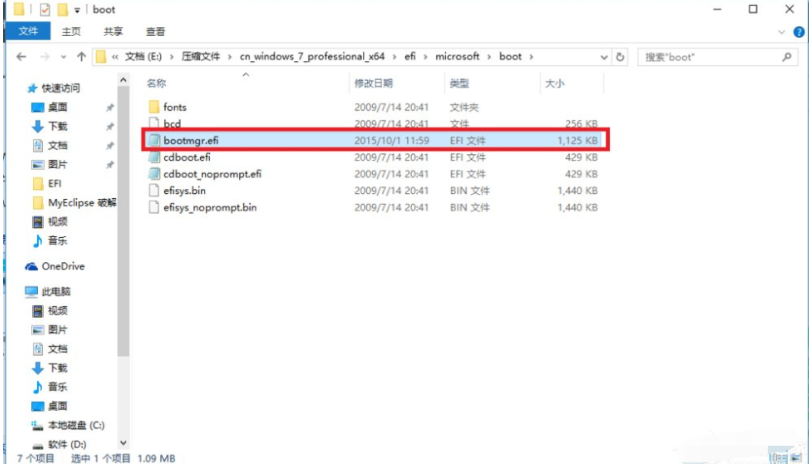
4、将第三步中的bootmgr.efi复制到此目录下,然后将名字改为bootx64.efi,这是前序步骤。
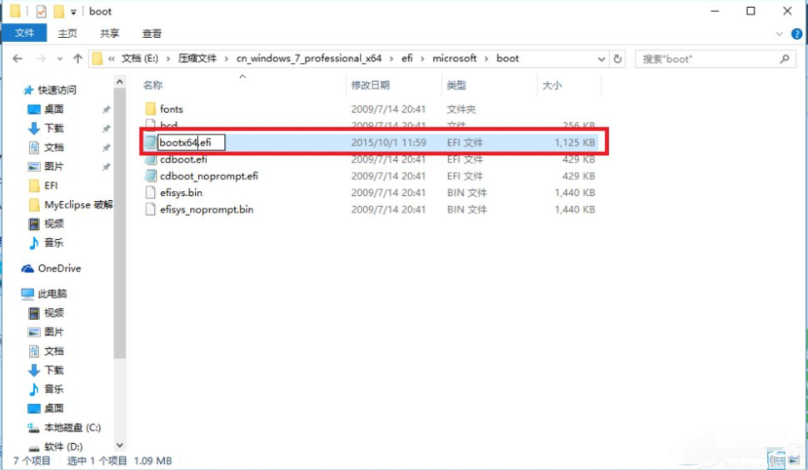
5、这里就可以进行安装了,点击Win7目录下的setup.exe进行安装。
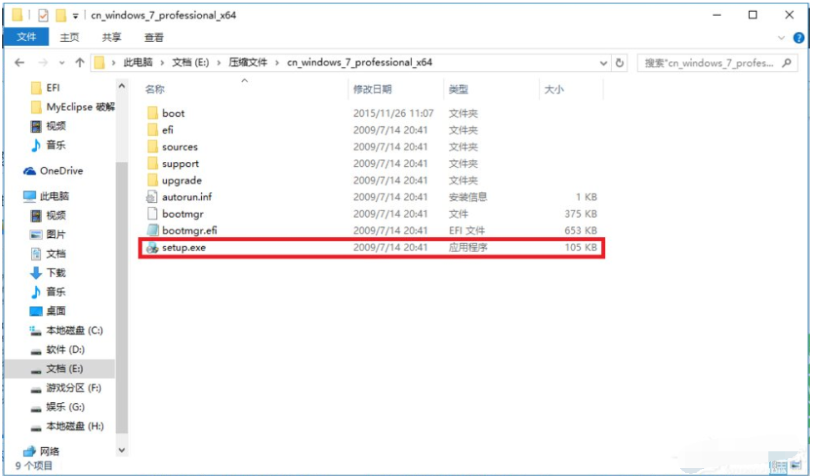
6、随后弹出如下窗体之后选择现在安装。
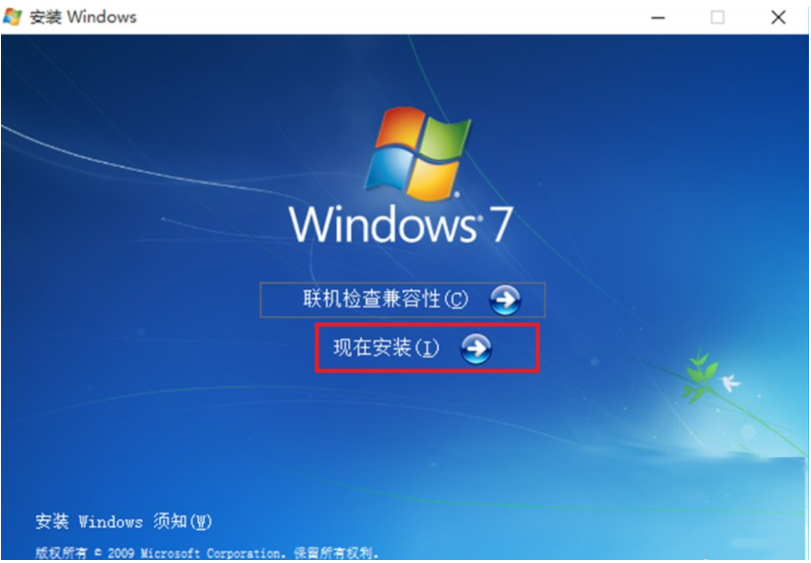
7、选择不获取最新安装。
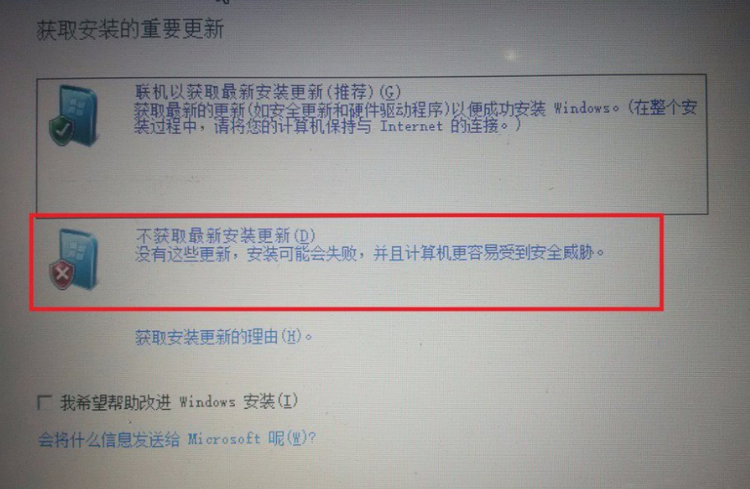
8、接受条款后选择自定义安装。
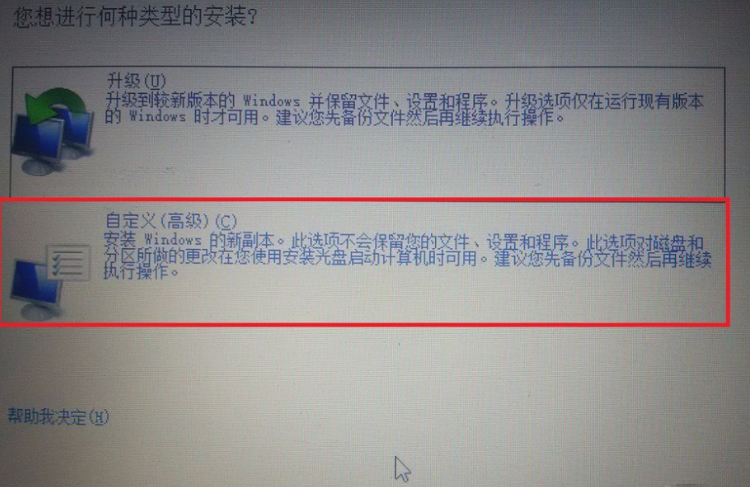
9、选择你的安装目录:点击下一步进入安装。

10、然后按照提示进行设置,耐心等待win7系统安装完成即可。
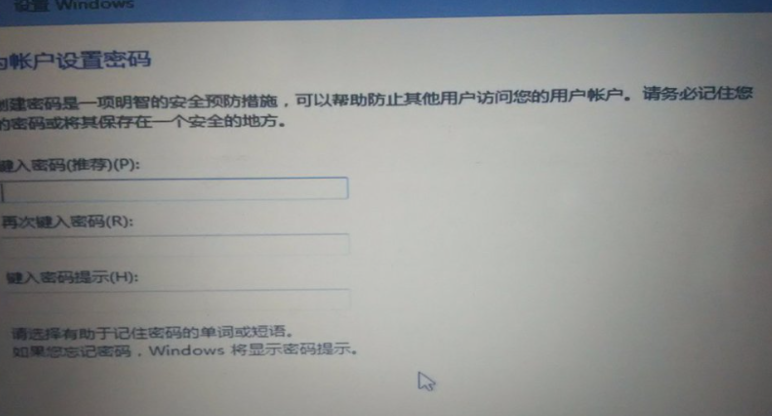
以上就是演示win10安装win7双系统教程,希望能帮助到大家。
 有用
26
有用
26


 小白系统
小白系统


 1000
1000 1000
1000 1000
1000 1000
1000 1000
1000 1000
1000 1000
1000 1000
1000 1000
1000 1000
1000猜您喜欢
- win10安装后如何进行磁盘分区..2022/05/12
- 如何解决win10不小心禁用了所有服务..2020/09/25
- 修改ip地址,小编教你win10修改ip地址..2018/10/17
- 小编教你Win10怎么关机2019/05/28
- 0xC004C4A2,小编教你win10激活失败提..2018/03/12
- win10笔记本开不了移动热点的处理方法..2020/09/12
相关推荐
- 咔咔装机工具给win10更新系统教程..2022/04/08
- 平板电脑如何安装win10系统2020/06/01
- win10怎么替换开机动画2020/11/25
- win10桌面怎么显示我的电脑图标..2020/06/06
- win10专业版密钥分享2022/11/11
- VM虚拟机安装WIN10的详细教程..2021/06/17

















